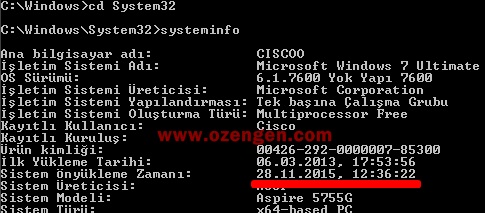Günümüzün en büyük emekçileri bilgisayarlar. Eskiden tüm gün kullanıldığı zaman oldukça yavaşlayan bilgisayarlar, günümüzde neredeyse hiç kapatılmama noktasına geldi. Havalandırma sistemlerinin gelişmesi, işlemci ısınma sorunlarının nispeten çözülmesiyle birlikte, insanlar bilgisayarlarını kapatmadan sadece ekranı kilitleyerek kullanmaya devam ediyor.
Aslına bakarsanız bu durum bilgisayarınızın yavaşlamasında en önemli etkenlerden biri. Uzun süre açık olan bilgisayarlar zamanlar oldukça yavaşlamaya başlar ve neredeyse kullanılmaz hale gelir. Bu sebepten bilgisayarlarınızı belirli sürelerde kapatmanız gerekmektedir. Bugün “Bilgisayar’ım kaç saat’tir çalışıyor nasıl öğrenirim ? “sorusuna cevap vermeye çalışacağız. İşlemi iki farklı yolla yapabilirsiniz ve ikiside oldukça kolaydır. Cmd ekranını kullanarak yada Windows Görev Yöneticisini kullanarak bunu öğrenebiliriz.
Görev Yöneticisini kullanarak çalışma süresini öğrenme;
CTRL + ALT+ DELETE veya CTRL + ALT + SHİFT kısayol tuşlarını kullanarak görev yöneticisine giriş yapıyoruz.
Performans sekmesine tıklayarak “Sistem” seçeneği altında bulunan “Çalışma zamanı” seçeneğinde, bilgisayarınızın kaç saattir çalıştığını görebilirsiniz.
CMD ekranını kullanarak çalışma süresini öğrenme;
Başlat / Çalıştır’a cmd yazarak komut satırına giriş yapıyoruz. Bunun için Windows + R kısayol tuşunu’da kullanabilirsiniz.
Komut satırına “Systeminfo” yazıyoruz.
Sistem Önyükleme Zamanı bölümünde bilgisayarınızı açtığınız saat ve tarihi görebilirsiniz.
İki yöntem arasında tek fark var. Birinde çalışma zamanını görebilirken, diğerinde bilgisayarınızın açıldığı tarih saat bilgilerini görebiliyorsunuz. Sonuç olarak ikiside aynı görevi görmektedir. Yukardaki işlemleri Windows 7 ,Windows 8 veya Windows 10 işletim sistemlerinde kullanabilirsiniz. Özellikle kurumsal ağarda bulunan bilgisayarlar uzun süre açık kaldığı için birçok yavaşlık sorunu ortaya çıkmaktadır. İşlemi uzaktan kullanıcılara tarif ederek de arıza tespitinde bulunabilirsiniz.